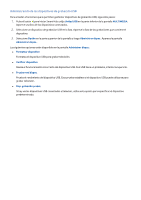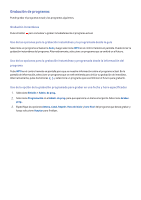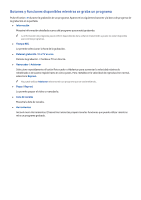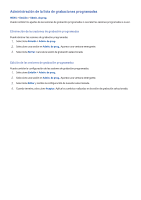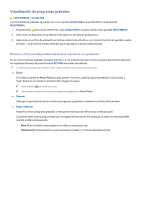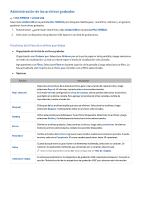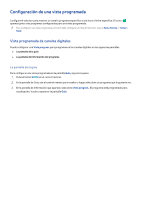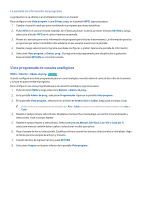Samsung UN110S9VF User Manual Ver.1.0 (Spanish) - Page 130
Visualización de programas grabados
 |
View all Samsung UN110S9VF manuals
Add to My Manuals
Save this manual to your list of manuals |
Page 130 highlights
Visualización de programas grabados > MULTIMEDIA > Unidad USB Las transmisiones grabadas se pueden ver con la opción Unidad USB en la parte inferior de la pantalla MULTIMEDIA. 111 Pulse el botón para iniciar Smart Hub y elija Unidad USB en la parte inferior de la pantalla MULTIMEDIA. 222 Seleccione un dispositivo de grabación USB. Aparece una lista de grabaciones. 333 Seleccione un archivo de grabación en la lista o seleccione el botón ∂ en el control remoto en pantalla o pulse el botón ∂ en el control remoto estándar para reproducir el archivo seleccionado. Botones y funciones disponibles mientras se reproduce una grabación En un control remoto estándar, presione el botón E. En el Samsung Smart Control, pulse el panel táctil. Aparecen los siguientes botones. Al pulsar el botón RETURN se ocultan los botones. "" Los botones que aparecen pueden variar según el archivo que se esté reproduciendo. ●● Zoom Si el video se grabó en Modo Fútbol, puede pausar el archivo actual (programa grabado) y seleccionar y hacer Zoom en una de las 9 secciones de la imagen en pausa. "" Pulse el botón a para facilitar el uso. "" Sólo puede usar esta función con los programas grabados en Modo Fútbol. ●● Detener Detenga la reproducción de los archivos (programas grabados) y mueva los archivos almacenados. ●● Pausa / Reprod. Pause el archivo (programa grabado) o reanude la reproducción del archivo si está pausado. Cuando el video esta pausado, puede usar las siguientes funciones. Sin embargo, el audio no está disponible cuando el video está pausado. -- Paso: Pulse el botón ∑ para explorar un video un marco por vez. -- Cámara lenta: Pulse el botón ... para reproducir el video a 1/4 de la velocidad normal.